들어가기 전에: 발열과 방열
발열(發熱, Heat Emission)은 ‘열을 내뿜는다’는 뜻으로 각종 기계장치가 일을 하면서 뜨거워지는 것을 일컫는다. 방열(放熱, Heat Radiation)은 ‘열을 바깥으로 내보낸다’는 뜻에 가깝다. 성능저하를 막기 위해 장치 내부의 부품에서 나온 열을 전체 기기의 외부로 배출하는 것으로, ‘열을 식힌다’는 뜻의 냉각(冷却, Cooling)과는 다르면서도 비슷한 낱말이다.

컴퓨터가 열을 받는 이유
모든 일은 우선 원인부터 따져보는 것이 필요하다. 컴퓨터는 왜 뜨거워질까? 모든 에너지의 사용에는 저항이 따른다. 일종의 작용-반작용의 원리라고 보면 이해가 쉬울 것이다. 가장 보편적 전기 장치인 전구를 예로 들어보자. 전원을 올려서 전구에 전기를 흐르게 하면 전구 내부의 필라멘트에 전기가 통한다. 그러면 이 필라멘트의 내부에 전기가 흐르지 못하게 하려는 힘, 전기의 작용에 대한 반작용이 발생하게 된다. 이 반작용에 의해 전기에너지가 필라멘트를 거쳐 열에너지로 변환된다. 이것이 바로 전기저항이다. 이렇게 열을 받으면서 필라멘트가 가열되어 빛을 내게 된다. 모든 금속은 특정 온도 이상 올라가면 고유의 빛을 된다. 전기제품, 전자제품도 마찬가지다. 전자제품에 전기를 흘리면 저항으로 인해서 열이 발생하게 된다.

PC의 가장 ‘핫한’ 곳은 어디?
컴퓨터 내부의 주된 열원은 크게 네 군데다. 각 부품에 전원을 공급하는 파워서플라이, 모든 기능의중심이 되는 CPU, 그래픽을 총괄하는 GPU, 마지막으로 CPU, 메모리, 그래픽 카드 등의 고속 동작장비의 연결중심에 놓여있는 메인보드 칩셋이다. 예전에는 파워서플라이와 CPU에만 냉각 팬이 장착됐으나, 3D 게임을 위한 고성능 그래픽 카드들도 냉각 팬을 많으면 2~3개까지 달고 나온다. 칩셋또한 방열판으로 냉각이 가능하지만 이에 만족하지 못하고 냉각 팬을 사서 장착하는 경우가 있다. CPU의 경우 오버클록을 하면 더 많은 열이 발생한다. 소위 ‘국민오버’라고 하는 정도로 클록 수를 올린다면 혹시 모르지만 그 이상을 원한다면 일단 CPU의 평소 온도부터 어떻게든 떨어뜨린 뒤에 실행에 옮기는 것을 권한다.
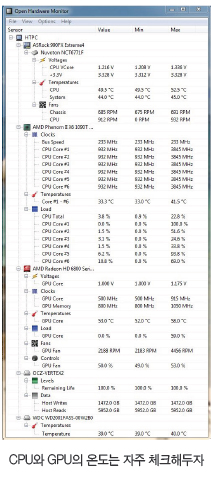
CPU 적정 온도와 측정 방법
이 중 가장 중요한 곳은 CPU. 주요 하드웨어 전문가들은 컴퓨터 내부에서 발생하는 열의 40~50%는 CPU에서 발생한다고 이야기 할 정도로 CPU의 냉각은 중요하다. CPU의 온도가 50도 안팎이라면 정상이지만 만약 65도를 넘기는 일이 발생한다면 일단 컴퓨터를 끄고 조처를 취하는 것이 좋다. 이 이상 온도가 올라간다면 컴퓨터가 CPU의 손상을 막기 위해 스스로 전원을 강제 종료한다. 그렇다면 온도를 어떻게 알 수 있을까? 기본적으로 모든 PC의 바이오스는 CPU의 온도 데이터를 제공한다. 하지만 온도가 궁금할 때마다 전원을 내렸다 올릴 수는 없는 법. CPU 온도를 측정해주는 소프트웨어가 있다. CPU-Z로 유명한 CPUID의 프로그램 중 Hardware Monitor(하드웨어 모니터)가 대표적이다. 포터블 형태로 실행파일 하나로 구성되어 있고 CPU, GPU, 하드디스크의 온도를 최저 최대까지 알려준다. 또한 전압과 팬의 속도까지 정리해서 알려주며 실행과 동시에 곧바로 컴퓨터 시스템 상황을 모니터링 할 수 있어 간편하다. 복잡한 프로그램의 다양한 부가기능 황용이 필요가 없고 간단한 정도의 상황을 모니터링 한다면 사용해 볼만한 프로그램이다.

서멀 그리스?
혹시 CPU를 분해해 본 적이 있다면 아랫부분에 회색의 무언가가 묻어있는 것을 봤을 것이다. 바로 서멀 그리스, 혹은 서멀 컴파운드(Thermal Grease/Compound)다. 서멀 그리스는 열전도 물질로, CPU에서 발생하는 열을 방열판과 방열 파이프에 전달해주는 역할을 한다. 수냉식보다 냉각 효율이 비교적 낮은 공냉식 쿨러를 사용한다면 필수적인 물건이다. 가격은 3천원부터 3만원까지 다양하다. PC를 오래 쓰다보면 서멀 그리스가 닳아 없어지기 마련이다. 그렇기 때문에 CPU 온도가 특별한 이유 없이 올라가면 서멀 그리스를 점검하고 다시 칠해주는 것이 좋다. CPU 쿨러와 방열판을 먼저 분리하고 조심스럽게 CPU를 분리해보자. 밑 부분에 서멀 그리스 찌꺼기가 남아있다면 새로 칠하기 전에 제거제로 먼저 닦아 내야 한다. 제거제를 구하기 힘들거나 귀찮다면 아세톤이나 소독용 알콜로도 가능하다. 서멀 그리스는 일반적으로 주사기 방식이 많지만 포스터컬러처럼 떠서 바르는 것도 있다. 냉각 효과를 높이겠다고 너무 많이 바르면 오히려 역효과가 날 수 있다. 뭐든 지나치면 모자람만 못한 것. 얇고 고르게만 바르면 된다. 꼭 CPU에만 바를 필요는 없다. 방열판에 발라도 어차피 양면이 만나면서 묻게 되니 편한대로 바르면 된다. 또 하나의 주의 사항은 바로 기포다. 기포가 발생하면 열전달이 원활하지 않아지니 주의하자.
주의! : 전기제품인 컴퓨터를 열고 속을 만질 때는 가급적 면장갑을 착용하는 것이 좋다. 아니면 손을 깨끗이 씻고 핸드크림을 발라두자. 정전기 방지 효과가 있다. 또한 집안에 있는 수도, 배관 등의 금속성 물질을 한 번 손으로 잡아도 정전기를 예방할 수 있다.

효율적 냉각의 필수요소, 먼지 청소
컴퓨터 최대의 적은 먼지다. 방열판과 팬, 흡기구 등에 쌓인 먼지는 미관상, 건강상으로도 좋지 않을뿐더러 방열에도 큰 방해가 된다. 적어도 6개월에 한 번은 잊지 말고 먼지를 제거해 주자. 털어낸 먼지가 호흡기로 들어올 수도 있으니 마스크는 덥더라도 꼭 착용해야 한다. 너무 답답하다면 최소한 바람 많이 부는 날에라도 청소를 하는 것이 좋다. 간혹 청소를 빨리 끝내고 싶다고 가정용 진공청소기를 사용하려는 사람들이 있는데, 청소기에 빨려 들어가지 않을 만큼 착 달라붙는 먼지가 의외로 많다. 게다가 자칫 잘못하면 부품에 미세한 손상이 갈 수도 있다. 그보다는 컴퓨터 청소용 미니 청소기나 3~4천원에 살 수 있는 에어 스프레이를 이용하는 것이 더 안전하다. 특히 방열판과 냉각 팬 틈새는 에어 스프레이 캔에 붙어있는 스트로우를 연결해서 공기를 뿜어 주어야 확실하게 깨끗해진다. 방열과는 크게 상관이 없지만 비디오 카드와 메모리는 슬롯에 들어가는 단자 부분이 더러워지면 문제가 발생할 수도 있으니 뽑아서 지우개로 문지른 뒤에 다시 꽂아 넣는 것이 좋다. 마지막으로 다시 조립할 때는 전선이 팬의 날개 부분에 닿지 않는 지를 점검해야 한다. 그렇지 않으면 청소를 마치고 기분 좋게 전원을 다시 넣었다가 예상치 못한 소음에 깜짝 놀랄 수도 있다.
주의점 : 성격이 꼼꼼한 독자들은 부품에 착 달라붙어 에어 스프레이로도 날아가지 않는 먼지를 솔이나 물걸레(혹은 물티슈)로 닦아야 속이 후련할 지도 모르겠다. 그러나 솔로 부품을 문질러도 정전기가 발생할 수 있다. 또한 물이 묻어 있는 것은 모든 전자기기에 치명적인 손상을 불러올 수 있으니 적어도 한두 시간 정도 물기가 마르기를 기다린 뒤에 전원을 넣어야 한다.


수냉식 쿨러
쿨러가 꼭 팬의 형태로 있으란 법은 없다. 팬을 돌리는 공냉식과 함께 수냉식 쿨러도 열을 낮추는 좋은 수단이다. 원리는 자동차의 라디에이터를 생각하면 쉽게 이해가 될 것이다. 냉각수가 들어있는 워터블럭을 열이 많이 나는 각 부품에 방열판대신 달아놓으면, 열을 전달받은 냉각수가 호스를 타고 팬으로 이동해 다시 차가워진 다음 워터블럭으로 돌아간다.
장점은 뭐니뭐니해도 높은 성능과 저소음. 팬이 있기는 하지만 공기가 아닌 냉각수를 차갑게 하는 것이기 때문에 공냉식 쿨러의 팬만큼 맹렬하게 돌아가지는 않는다. 또한 냉각 팬만 사용했을 때보다 부품의 온도가 더 많이 내려가기 때문에 오버클록을 부담없이 할 수 있다. 단점은 역시 가격과 복잡성이다. 공냉식보다 몇 배는 더 비싼 가격 때문에 모아놓은 돈이 많거나 과열에 한이 맺힌 경우가 아니라면 확실히 부담이 된다. 게다가 워터블럭, 호스, 펌프, 라디에이터(팬) 등 부품이 복잡해 하드웨어 시스템 구성이 비대해진다. 냉각수 누출로 인한 컴퓨터 전체의 손상을 염려하는 사람들도 있겠지만 제품의 발전으로 누수를 걱정해야 할 만큼 퀄리티가 떨어지는 제품은 많지 않다.
그 밖의 꼼수(?)들
컴퓨터를 평소 어디에 놓는지도 냉각의 중요한 요소다. 우리나라는 특유의 온돌문화가 뿌리 깊이 박혀 있기 때문에 아파트에 살더라도 난방은 바닥부터 시작된다. 그렇기 때문에 컴퓨터를 방바닥에 그대로 놓고 쓴다면 쿨러의 노력이 반감될 수밖에 없다. 대류의 원리에 의해 찬 공기가 바닥으로 내려간다고는 하지만 또 하나의 발열체인 방바닥에 컴퓨터 본체를 놓는 일은 피하자.
본체는 통풍이 잘 되는 곳에 놓는 것이 좋다. 특히 방이나 사무실의 구석에 놓는 것은 피해야 한다. 구석진 곳은 공기 순환의 효과를 거의 볼 수 없는 곳이기 때문에 가능하다면 창가 쪽에 놓자. 창문을 열어환기를 하면 동시에 컴퓨터 주변의 더운 공기도 함께 빠져 나간다. 본체를 놓을 때의 방향도 중요하다. 후면의 팬이 벽과 가깝다면 반드시 돌려놓자. 본체에서 빠져나간 더운 공기가 본체 주변에 머물러 있다면 충분히 식지 않은 상태로 다시 들어와 냉각 팬의 노력이 허사가 된다. 팬뿐만 아니라 케이스 측면 커버에 나있는 배기구도 마찬가지로 공기가 잘 드나들도록 방이나 사무실 안쪽을 향하게 놓아야 한다. 케이스의 정면이 꼭 사용자를 바라보고 있어야 한다는 고정관념을 버리자.
슬림형 케이스보다는 아무래도 미들타워나 빅타워 같이 큰 케이스가 좋다. 케이스가 작다는 것은 열을 머금고 있어야 하는 내부 공기의 부피가 적다는 뜻이다. 똑같은 양의 열이 발생한다면 내부 공기의 부피가 더 큰 대형 케이스쪽이 방열에는 유리하다. 금전적 여유가 있다면 정품 쿨러를 고성능의 사제 쿨러로 교체하는 것도 좋은 방법이지만 독자 중에는 가난한 학생들도 많을 것이다. 만약 위에서 소개한 방법으로도 성이 안 찬다면 궁여지책으로 선풍기바람이라도 쐬어주자. 다만 소음과 먼지는 어느 정도 각오해야 한다. 무엇보다도 중요한 것은 컴퓨터에게도 쉬는 시간을 주어야 한다는 점이다. 장시간 노동에 장사 없는 법. 열을 내보내는 것 이전에 아예 열이 나지 않도록 잠시 끄는 것 또한 냉각에 아주 좋은 방법이다. 컴퓨터가 쉬는 동안에 잠시 밖에 나가 신선한 공기를 마시는 것 역시 사람의 과열을 막는 측면에서 중요한 활동이다.
저작권자 © 디지털포스트(PC사랑) 무단전재 및 재배포 금지


